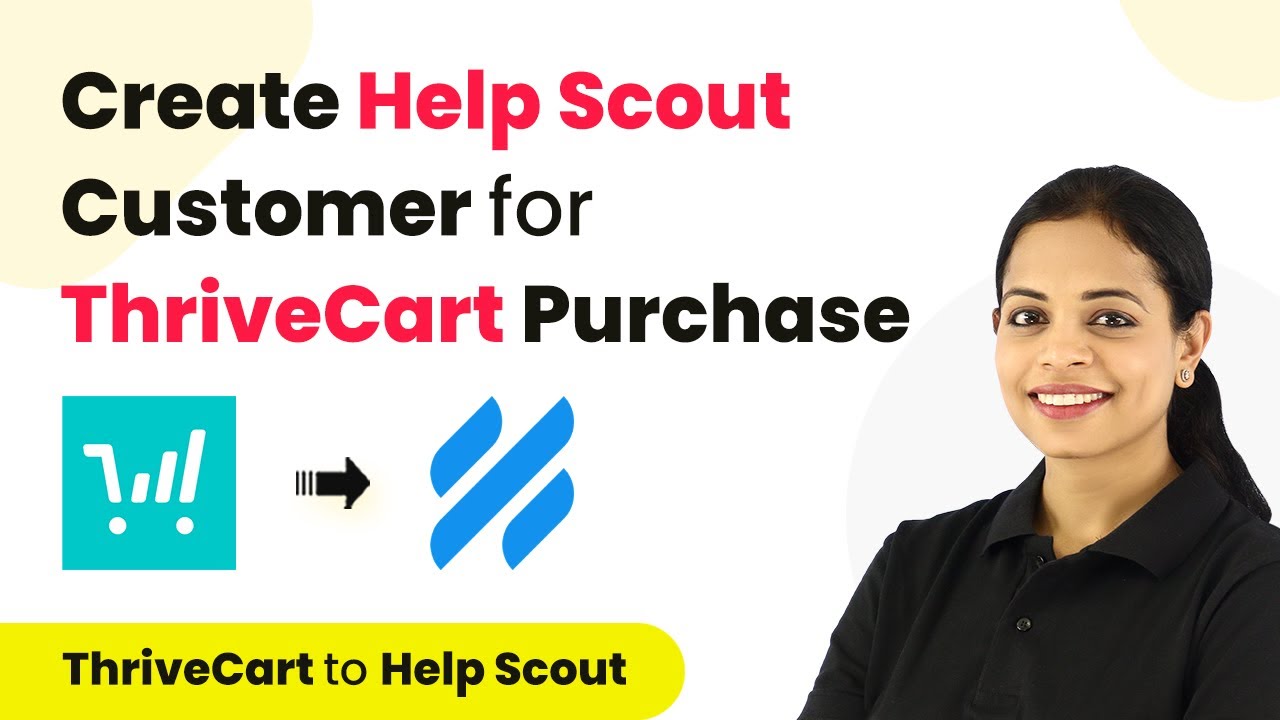目次:
1. はじめに
2. 目的の理解
3. ThrivecartとHelp Scoutの統合
4. Public Connectの設定
5. ワークフローの作成
6. Thrivecartでワークフローをトリガーする
7. ThrivecartをPublic Connectに接続する
8. 統合のテスト
9. Help Scoutでアクションを実行する
10. Help ScoutをPublic Connectに接続する
11. 顧客作成のテスト
12. リアルタイム統合テスト
13. 結論
**はじめに**
この記事では、Thrivecartの購入に対してHelp Scoutの顧客を自動的に生成する方法について探求します。目的は、ページ作成プラットフォームであるThrivecartで特定の製品が購入された場合に、Help Scoutで自動的に顧客を生成することです。この統合は、コーディングスキルを必要としない強力な自動化ツールであるPublic Connectを使用して実現します。
**目的の理解**
統合プロセスに入る前に、目的を明確に理解しましょう。ThrivecartとHelp Scoutを接続して、Thrivecartで製品が購入された場合にHelp Scoutで顧客を自動的に作成することを目的としています。このシームレスな統合により、手動で顧客を作成する必要がなくなり、時間と労力を節約できます。
**ThrivecartとHelp Scoutの統合**
ThrivecartとHelp Scoutを統合するには、Public Connectを使用します。Public Connectは、異なるアプリケーション間で通信し、プロセスを自動化するためのブリッジとして機能します。Thrivecartをトリガーアプリケーション、Help Scoutをアクションアプリケーションとして接続することで、顧客作成プロセスを自動化するワークフローを作成できます。
**Public Connectの設定**
まず、Public Connectアカウントにサインアップしてください。数分で完了し、自動化をテストするために100の無料タスクが提供されます。ログインしたら、ダッシュボードの右側にある「ワークフローの作成」タブに移動して、ワークフロー作成ダイアログボックスを開きます。
**ワークフローの作成**
ワークフロー作成ウィンドウで、目的を反映する名前を付けてください。この統合では、「Thrivecart購入のためのHelp Scout顧客の作成」と名付けましょう。クリックして「作成」をクリックして進みます。これで、トリガーとアクションの2つの重要なイベントが表示されます。トリガーはワークフローを開始するイベントであり、アクションは最初のイベントによってトリガーされる自動応答です。
**Thrivecartでワークフローをトリガーする**
この場合、トリガーアプリケーションはThrivecartであり、トリガーイベントは「製品購入」です。つまり、特定の製品がThrivecartで購入された場合にのみワークフローがトリガーされます。ThrivecartをPublic Connectに接続するには、Thrivecartトリガーの横にある「接続」ボタンをクリックします。接続の手順に従って接続を設定します。
**ThrivecartをPublic Connectに接続する**
接続を確立するには、ThrivecartアカウントからAPIトークンが必要です。Thrivecartアカウントにログインして、APIおよびWebhooks設定ページに移動します。新しいAPIキーを作成してコピーします。Public Connectに戻り、指定されたフィールドにAPIキーを貼り付けます。接続設定を完了するには、「保存」をクリックします。
**統合のテスト**
接続が確立されたら、Thrivecartの製品名とステータスを入力する必要があります。Thrivecartの製品ページに移動し、テストに使用する製品を選択します。保存してテストリクエストを送信して、Public ConnectとThrivecartが正しく統合されているかどうかを確認します。情報が正しくキャプチャされているかどうかを確認するには、Public Connectでレスポンスを確認します。
**Help Scoutでアクションを実行する**
トリガーが設定されたら、アクションアプリケーションを定義する必要があります。この場合、アクションイベントはHelp Scoutで「顧客作成」です。Help Scoutの横にある「接続」ボタンをクリックして、Public Connectに接続する手順に従ってください。
**Help ScoutをPublic Connectに接続する**
Help Scoutに接続するには、Public ConnectがHelp Scoutアカウントにアクセスできるように承認する必要があります。承認が成功したら、Help Scoutで必要な顧客情報を入力してください。前の手順から関連する情報をマップして、ワークフローが正しいデータをキャプチャするようにします。
**顧客作成のテスト**
顧客情報を入力したら、保存してテストリクエストを送信して、Help Scoutで顧客が正常に作成されたかどうかを確認します。アプリケーションがリクエストを正しく処理したかどうかを確認するには、Public Connectでレスポンスを確認します。新しい顧客が追加されたかどうかを確認するには、Help Scoutの顧客セクションを確認できます。
**リアルタイム統合テスト**
統合をさらに検証するために、Thrivecartで購入を行ってリアルタイムテストを実行します。必要な詳細を入力して注文を完了します。支払いが成功したかどうかを確認し、次にHelp Scoutで顧客が作成されたかどうかを確認します。このリアルタイムテストにより、Thrivecart、Public Connect、およびHelp Scoutのシームレスな統合が確認されます。
**結論**
ThrivecartとHelp ScoutをPublic Connectを使用して統合することに成功しました。この統合により、Thrivecartで特定の製品が購入された場合にHelp Scoutで自動的に顧客が作成されます。自動化の力を活用することで、ビジネスは顧客サポートプロセスを効率化し、顧客にシームレスな体験を提供できます。
---
**ハイライト:**
- Public Connectを使用したThrivecartとHelp Scoutの統合
- Thrivecart購入のためのHelp Scout顧客の自動作成
- 顧客サポートプロセスの効率化
- 手動顧客作成の削減
- 検証のためのリアルタイムテスト
---
**よくある質問:**
Q:Public Connectを使用して複数のアプリケーションを統合できますか?
A:はい、Public Connectを使用すると、複数のアプリケーションを接続してプロセスを自動化できます。
Q:Public Connectを使用するにはコーディングスキルが必要ですか?
A:いいえ、Public Connectはユーザーフレンドリーに設計されており、コーディングスキルは必要ありません。強力な自動化を作成できます。